안녕하세요, 여러분! 오늘은 엑셀에서 주민등록번호를 활용하여 생년월일을 추출하는 방법에 대해 알아보겠습니다. 엑셀을 사용하다 보면 이러한 기능이 필요할 때가 많죠. 그럼 함께 살펴보겠습니다!
주민등록번호와 생년월일의 관계
먼저, 주민등록번호의 구조를 이해하는 것이 중요합니다. 주민등록번호는 총 13자리로 구성되어 있으며, 앞의 6자리는 생년월일을 나타냅니다. 예를 들어, ''900101''은 1990년 1월 1일을 의미합니다. 하지만 여기서 주의할 점은, 단순히 앞의 6자리만으로는 1900년대 출생인지, 2000년대 출생인지 구분하기 어렵다는 것입니다. 이를 구분하기 위해서는 7번째 자리의 숫자를 확인해야 합니다.
- 7번째 자리 숫자가 1 또는 2: 1900년대 출생
- 7번째 자리 숫자가 3 또는 4: 2000년대 출생
이러한 규칙을 엑셀 함수로 적용하여 생년월일을 추출할 수 있습니다.

LEFT 함수로 생년월일 추출하기
가장 간단한 방법은 LEFT 함수를 사용하는 것입니다. LEFT 함수는 문자열의 왼쪽부터 지정한 개수만큼 문자를 추출합니다. 주민등록번호에서 앞의 6자리를 추출하여 생년월일로 사용할 수 있습니다.
=LEFT(A2, 6)
위 수식을 사용하면 A2 셀에 있는 주민등록번호에서 앞의 6자리를 추출할 수 있습니다. 하지만 이렇게 추출한 값은 단순한 문자열이므로, 날짜 형식으로 변환하려면 추가적인 처리가 필요합니다.
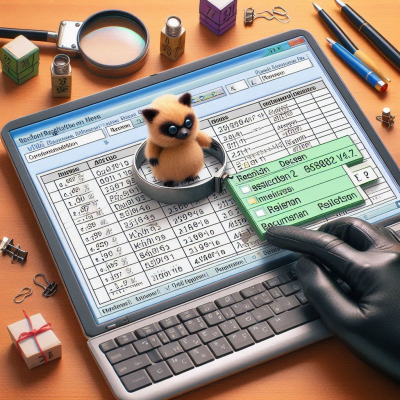
DATE 함수와 MID 함수를 활용한 생년월일 추출
더 정확한 방법은 DATE 함수와 MID 함수를 함께 사용하는 것입니다. DATE 함수는 연, 월, 일을 입력받아 날짜를 생성하며, MID 함수는 문자열의 중간에서 지정한 위치부터 문자를 추출합니다.
=DATE(IF(MID(A2, 8, 1) < 3, 1900, 2000) + LEFT(A2, 2), MID(A2, 3, 2), MID(A2, 5, 2))
위 수식을 살펴보면,
MID(A2, 8, 1) < 3부분은 7번째 자리 숫자가 1 또는 2인 경우를 확인합니다. 이 경우 1900년대를 의미하므로 1900을 더하고, 그렇지 않으면 2000을 더합니다.LEFT(A2, 2)는 주민등록번호의 앞 두 자리를 추출하여 연도로 사용합니다.MID(A2, 3, 2)는 3번째 자리부터 두 자리를 추출하여 월로 사용합니다.MID(A2, 5, 2)는 5번째 자리부터 두 자리를 추출하여 일로 사용합니다.
이렇게 하면 주민등록번호에서 정확한 생년월일을 날짜 형식으로 추출할 수 있습니다.
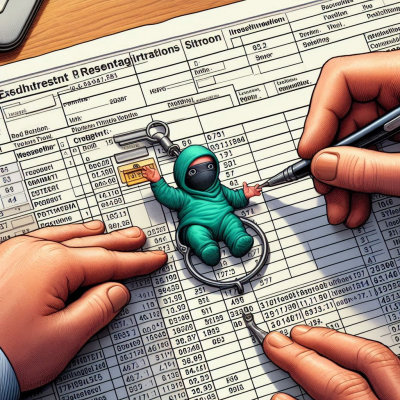
실제 적용 예시
예를 들어, A2 셀에 ''900101-1234567''이라는 주민등록번호가 있다고 가정해봅시다. 위 수식을 적용하면 다음과 같이 계산됩니다.
MID(A2, 8, 1)은 ''1''이므로 1900년대 출생LEFT(A2, 2)는 ''90''이므로 1990년MID(A2, 3, 2)는 ''01''이므로 1월MID(A2, 5, 2)는 ''01''이므로 1일
따라서 DATE 함수는 1990년 1월 1일을 반환하게 됩니다.

주의사항
- 주민등록번호의 형식이 올바르지 않으면 함수가 제대로 작동하지 않을 수 있습니다. 따라서 입력 데이터의 형식을 확인하는 것이 중요합니다.
- 외국인 등록번호의 경우 7번째 자리 숫자가 5 이상이므로, 이를 고려하여 수식을 수정해야 합니다.

마치며
엑셀에서 주민등록번호를 활용하여 생년월일을 추출하는 방법을 알아보았습니다. 이러한 기능을 활용하면 데이터 처리에 많은 도움이 될 것입니다. 엑셀을 더욱 효율적으로 사용하여 업무의 생산성을 높여보세요!
한글에서 숫자 자동 입력하기: 쉽고 간편한 방법!
목차숫자 자동 입력이란?숫자 자동 입력 방법다양한 활용 사례주의사항마치며 안녕하세요, 여러분! 오늘은 한글 프로그램에서 ''숫자 자동 입력'' 기능을 활용하는 방법에 대해 알아보려고 합
seobei.tistory.com
[엑셀시트숨기기취소] 쉽게 하는 방법 알아보자
목차엑셀시트숨기기취소란 무엇인가?엑셀시트숨기기취소 기능의 필요성엑셀에서 시트 숨기기 방법엑셀에서 숨겨진 시트 복구하는 방법엑셀시트숨기기취소가 안 될 때 해결 방법엑셀시트숨기
seobei.tistory.com
'엑셀' 카테고리의 다른 글
| 엑셀 셀 색깔 함수 (0) | 2025.03.25 |
|---|---|
| 엑셀 셀 서식 표시 형식: 중학생도 쉽게 배우는 방법 (0) | 2025.03.22 |
| 엑셀 합계 오류 해결하기 (0) | 2025.03.20 |
| 엑셀 숨기기 전체 취소 - 모든 숨겨진 시트와 셀 한 번에 복원하기 (0) | 2025.03.20 |
| [엑셀시트숨기기취소] 쉽게 하는 방법 알아보자 (0) | 2025.03.11 |



